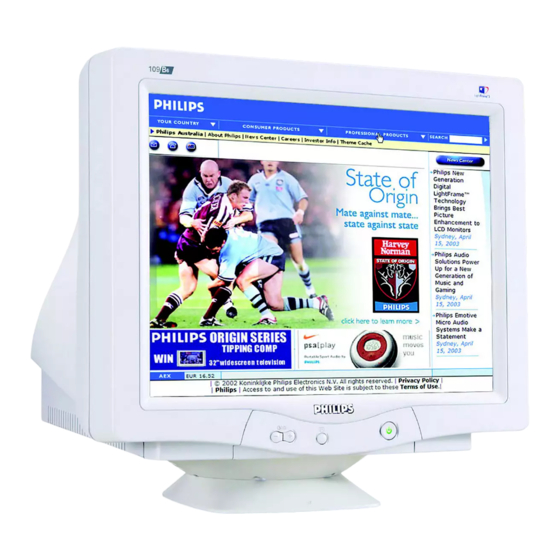Resumen de contenidos para Philips 109B Serie
- Página 1 electronic user's manual file:///D|/EDFU/crt_19_6/edoc/spanish/109B/manual.html2005-04-19 ¤U¤È 03:59:27...
-
Página 2: Información Sobre Seguridad Y Localización Y Reparación De Fallas
Información Sobre Seguridad y Localización y Reparación de Fallas Información Sobre Seguridad y Localización y Reparación de Fallas Precauciones de Seguridad y Mantenimiento • Localización y Reparación de Fallas • Información Sobre Reglamentaciones • Otra Información Relacionada Precauciones de Seguridad y Mantenimiento ADVERTENCIA: El uso de controles, ajustes o procedimientos distintos de los expresados en el presente documento puede entrañar la exposición a descargas, así... -
Página 3: Sobre El Manual De Este Utilizador Electrónico
La guía de este utilizador electrónico se piensa para cualquier persona que utilice el monitor de color de Philips. Describe las características del monitor, la disposición, la operación y el resto de la información, que es la misma información exacta descrita en nuestra versión impresa. -
Página 4: Convenciones Utilizadas
Sobre El Manual De Este Utilizador Electrónico Guía de instalación rápida del monitor color Philips , en la que se resume el procedimiento para la instalación del monitor. Esta guía se incluye con el equipo. VOLVER AL PRINCIPIO Convenciones utilizadas Las siguientes subsecciones describen las convenciones utilizadas en los textos de llamada. - Página 5 ©2005 Koninklijke Philips Electronics N.V. Reservados todos los derechos. Queda prohibida la reproducción, copia, uso, alteración, alquiler, exposición pública, transmisión o emisión de este documento, total o parcialmente, sin autorización por escrito de Philips Electronics N.V. file:///D|/EDFU/crt_19_6/edoc/spanish/109B/ABOUT/ABOUT.HTM (3 of 3)2005-04-19 ¤U¤È 03:59:31...
-
Página 6: Información De Producto
Con certificaciones FCC, CE (Sólo en los países especificados) e ISO9241, ISO14001. VOLVER AL PRINCIPIO LightFrame™ para Windows* Introducción Philips LightFrame™ enriquece la experiencia visual en los monitores CRT (tubo de imagen) de file:///D|/EDFU/crt_19_6/edoc/spanish/109B/PRODUCT/PRODUCT.HTM (1 of 11)2005-04-19 ¤U¤È 03:59:32... - Página 7 109B Información De Producto Philips. Con LightFrame™ mejorará el brillo y la definición de las imágenes visualizadas en el monitor, tanto fijas como animadas. Para controlar la función LightFrame™, deberá instalar la aplicación del mismo nombre incluida en este CD-ROM.
- Página 8 Novedades de LightFrame™ 3 P: ¿Es LightFrame™ 2 compatible con LightFrame™ 3? R: No. Si ejecuta LightFrame™ 1 ó 2 con un monitor Philips LightFrame™ 3, no sucederá nada. P: ¿Puedo usar el programa LightFrame™ 3 en mi monitor LightFrame™ 1 / 2? R: No, con un monitor LightFrame™...
- Página 9 P: ¿Puedo actualizar mi monitor Philips actual a LightFrame™ 3? R: No. Para LightFrame™ 3, Philips desarrolló un componente especial que va integrado en el monitor. Por tanto, no se puede actualizar de LightFrame 1 ó 2 a la versión 3. En cambio, un monitor LightFrame™...
- Página 10 109B Información De Producto P: En ocasiones, el puntero del ratón se convierte en una bombilla con un signo más, y otras con un signo menos. ¿Cuál es la diferencia? R: El puntero del ratón con forma de bombilla indica que LightFrame™ está preparado para la selección de una ventana.
-
Página 11: Producto Sin Plomo
VOLVER AL PRINCIPIO Producto sin plomo Philips ha suprimido de sus monitores las sustancias tóxicas como el plomo. Además de proteger la salud del usuario, los monitores sin plomo favorecen el respeto medioambiental en la recogida y eliminación de residuos procedentes de equipos eléctricos y electrónicos. Philips cumple la exigente directiva RoHS de la Comunidad Europea, en la que se establecen restricciones sobre el uso de sustancias peligrosas en los equipos eléctricos y electrónicos. -
Página 12: Exploración
109B Información De Producto • Tamaño horizontal 0.21 mm Máscara de sombra,Real Flat, alto contraste, alto brillo, • Tipo de tubo antideslumbrante, antiestática, antirreflectante • Fósforo • Área de pantalla recomendada 14.0" x 10.4" / 355 x 265 mm • Área de pantalla máxima 14.4"... -
Página 13: Ahorro Automático De Energía
Empleando un espectro de color unificado, las imágenes capturadas por un dispositivo compatible con sRGB se reproducirán correctamente en el monitor Philips configurado al efecto. De esta forma, los colores se calibran para conferir a la pantalla una total fidelidad cromática. - Página 14 Este monitor cumple las especificaciones NERGY sociado de NERGY ® PHILIPS ha decidido que este producto cumpla las directrices sobre eficiencia energética de dicho programa. VOLVER AL PRINCIPIO Especificaciones físicas 17.3" x 17" x 17.6" / 440 x 433 x 449 mm (incluida base) 17.3"...
-
Página 15: Asignación De Contactos
109B Información De Producto Asignación de contactos Conector D-sub de 15 contactos (macho) del cable de señal (sistemas IBM): Núm. Núm. Asignación Asignación Espiga Espiga Entrada vídeo rojo Sin contacto Entrada vídeo verde Tierra lógico Salida idéntica, conectada a Entrada vídeo azul n°... -
Página 16: Vista Posterior
109B Información De Producto En los enlaces dispone de diversas vistas del monitor y sus componentes. Vista frontal Vista posterior VOLVER AL PRINCIPIO file:///D|/EDFU/crt_19_6/edoc/spanish/109B/PRODUCT/PRODUCT.HTM (11 of 11)2005-04-19 ¤U¤È 03:59:32... -
Página 17: Instalación Del Monitor
Instalación del Monitor Instalación del Monitor Vista frontal • Vista lateral Vista frontal Botón de encendido del monitor. Botón de confirmación y acceso a los controles de los menús. Tecla directa de contraste. Pulsando el botón "-", aparecerán los controles de ajuste de contraste. Tecla directa de brillo. - Página 18 Instalación del Monitor Los botones "-" y "+" se utilizan para ajustar las opciones de los menús del monitor. VOLVER AL PRINCIPIO Vista lateral file:///D|/EDFU/crt_19_6/edoc/spanish/install_6/INSTALL.HTM (2 of 3)2005-04-19 ¤U¤È 03:59:33...
- Página 19 Instalación del Monitor 1. Potencia adentro - asocie el cable de transmisión aquí. 2. Vídeo adentro - éste es un cable que se asocia ya a su monitor. Conecte el otro extremo del cable con su PC. VOLVER AL PRINCIPIO file:///D|/EDFU/crt_19_6/edoc/spanish/install_6/INSTALL.HTM (3 of 3)2005-04-19 ¤U¤È...
-
Página 20: Descripción De Los Menús En Pantalla (Osd) Los Menús Osd
Descripción de los Menús de Pantalla ¿Qué son los menús de pantalla? Son funciones que poseen todos los monitores Philips y que le permiten al usuario ajustar el rendimiento de pantalla directamente, mediante una ventana de comandos en pantalla. La interfaz del usuario hace que la utilización del monitor sea sencilla y agradable. -
Página 21: El Árbol De Menús De Pantalla (Osd)
Menús en Pantalla VOLVER AL PRINCIPIO El árbol de menús de pantalla (OSD) A continuación encontrará una descripción general de la estructura de los menús de pantalla (OSD). Puede utilizar esto cómo referencia, cuando desee acceder a los diferentes ajustes. Es posible que el monitor no incluya todas las opciones de menú... - Página 22 Menús en Pantalla file:///D|/EDFU/crt_19_6/edoc/spanish/OSD_3/OSDDESC.HTM (3 of 4)2005-04-19 ¤U¤È 03:59:33...
- Página 23 Menús en Pantalla VOLVER AL PRINCIPIO file:///D|/EDFU/crt_19_6/edoc/spanish/OSD_3/OSDDESC.HTM (4 of 4)2005-04-19 ¤U¤È 03:59:33...
-
Página 24: Servicio Al Cliente Y Garantía
Servicio al Cliente y Garantía Servicio al Cliente y Garantía SELECCIONE UN PAÍS / Región ARA LEER LA COBERTURA DE GARANTÍA CORRESPONDIENTE: EUROPA OCCIDENTAL: Austria • Bélgica • Chipre • Dinamarca • Francia • Alemania • Grecia • Finlandia • Irlanda • Italia • Luxemburgo • Holanda • Noruega • Portugal • Suecia • Suiza •... -
Página 25: Preguntas Más Frecuentes
Cada vez son más los monitores que incorporan funciones de concentrador USB, si bien no todos los usuarios lo necesitan o lo desean. Para brindarle la posibilidad de elegir, Philips ofrece un concentrador USB como opción (ref. PCUH411). Este concentrador USB consta de dos partes que normalmente van unidas: la funcional y la estética. - Página 26 Frequently Asked Questions ¿Qué modelos son compatibles con Mac? Todos los monitores Philips catalogados son compatibles con Mac. NO OBSTANTE, es posible que necesite un adaptador para conectar el monitor al sistema Mac. Solicite más detalles a su distribuidor. ¿Qué es TCO? TCO son las siglas de la Confederación Sueca de Empleados Profesionales.
- Página 27 En 'Mi PC', seleccione 'Panel de control', 'Control del monitor' y 'Predeterminados', y elija su modelo de monitor Philips de la lista de controladores estándar. El sistema Plug and Play activará de forma automática la casilla de verificación EPA. En DOS o Windows 3.1, antes deberá...
- Página 28 ¿Qué es LightFrame LightFrame es un avance tecnológico de Philips que ofrece una solución exclusiva y revolucionaria para mejorar el brillo y la definición de un monitor. Con LightFrame , el usuario disfruta de imágenes y fotografías con calidad televisiva sin afectar al rendimiento del monitor en las ventanas usadas para otras aplicaciones.
- Página 29 No. Las exhaustivas pruebas realizadas confirman que LightFrame no afecta negativamente a la vida del monitor. Los avanzados monitores de Philips emplean fósforo mejorado y están diseñados para entregar un elevado flujo luminoso. LightFrame normalmente realza las imágenes de fotografía y vídeo.
- Página 30 ¿Qué es el diseño "XtraSpace" (XSD)? XSD significa "XtraSpace Design", una idea de Philips que reduce el espacio de sobremesa ocupado por los monitores CRT. Los monitores Philips XSD combinan las menores dimensiones de fondo del mundo con un excelente rendimiento visual.
- Página 31 Únicamente la altura aumenta en unos tres centímetros. ¿Dónde puedo comprar una base multimedia para mi monitor Philips? Solicite información a su distribuidor. ¿Qué hace el autocalibrado? Hace que el monitor se comporte mejor y durante más tiempo.
- Página 32 El autocalibrado se activa cuando el monitor recibe una señal que avisa del inminente paso al modo de desconexión o espera. ¿Qué modelos de monitores Philips están equipados con la función de autocalibrado? Actualmente está disponible en los nuevos 201P, 201B y 109P.
- Página 33 Cambie el tamaño horizontal y vertical para optimizar la reducción del efecto muaré. ¿Qué es CustoMax? CustoMax es un software propiedad de Philips que permite al usuario controlar los parámetros (por ejemplo, tamaño, color, geometría) sin usar los botones del frontal del monitor. Para instalar y ejecutar el programa CustoMax, deberá...
- Página 34 Philips. Tenga en cuenta que no todos los modelos de la gama Philips incorporan esta función de desmagnetización manual. Algunos están equipados con una función de desmagnetización automática que se activa siempre que se enciende el monitor.
- Página 35 He observado dos finas líneas horizontales en la pantalla de mi monitor Philips. ¿Es normal? Este fenómeno puede presentarse en los monitores Philips 107P, 109P y 201P, y es normal. El monitor utiliza una rejilla de apertura, formada por unos delgados hilos verticales que alinean los haces de electrones con las partículas de fósforo de la pantalla.
- Página 36 ¿Por qué desaparece la imagen después de pulsar rápidamente el botón de encendido/ apagado? Es una función exclusiva de Philips, diseñada para prolongar la vida del monitor. Deje transcurrir cinco segundos entre el apagado y el encendido del monitor, y se restablecerá la imagen.
-
Página 37: Volver Al Principio
W X Y Z Autoscan Esta función por microprocesador de los monitores Philips Brilliance detecta automáticamente las frecuencias verticales y horizontales de las señales de entrada que coinciden con las de la tarjeta de vídeo instalada. De esta forma, los monitores "autoscan" son compatibles con una gran variedad de tarjetas de vídeo. -
Página 38: Color Temperature (Temperatura De Color)
Descripción del color de una fuente radiante, expresado como la temperatura (en grados Kelvin) de un cuerpo negro que emite una radiación con la misma frecuencia dominante que la fuente. La mayoría de los monitores Philips ofrecen la posibilidad de seleccionar el ajuste deseado de temperatura de color. -
Página 39: Convergence Error (Error De Convergencia)
Glosario Relación entre las partes más brillantes y más oscuras de una imagen. La parte más oscura de una imagen está determinada por la intensidad del fósforo no excitado, que a su vez depende del grado de reflexión de la luz ambiente. Por tanto, el contraste se reduce cuando los niveles de luz ambiente son elevados. - Página 40 Glosario Tubo de rayos catódicos. Término empleado para referirse a todos los tubos en los que uno o más haces de electrones emitidos por un cátodo son proyectados periódicamente a una pantalla de fósforo por medio de unos circuitos de desviación. Versiones especiales de los tubos de rayos catódicos son los tubos de imagen de los televisores y los monitores.
-
Página 41: Degaussing (Desmagnetización)
Actualmente está disponible en la mayoría de los monitores Philips. Dot pitch (Tamaño de punto) Es la distancia más corta entre dos puntos de fósforo del mismo color. Cuanto más pequeño es el... -
Página 42: Electromagnetic Radiation Standards (Normas De Radiación Electromagnética)
Glosario valor, más alta es la resolución del monitor. Dot rate (Velocidad del punto) Frecuencia en MHz del reloj de puntos. Mide la velocidad de transferencia de datos entre la tarjeta de vídeo y los circuitos de procesamiento. También se conoce como velocidad del punto de imagen. VOLVER AL PRINCIPIO Electromagnetic radiation standards (Normas de radiación electromagnética) file:///D|/EDFU/crt_19_6/edoc/spanish/GLOSSARY/GLOSSARY.HTM (6 of 23)2005-04-19 ¤U¤È... - Página 43 Glosario Estándares internacionales definidos para limitar las emisiones electromagnéticas de los monitores. En la actualidad existen dos estándares importantes, ambos derivados de la normativa sueca. MPR-II Es el estándar originalmente propuesto por el Comité Sueco de Medición y Verificación. Establece los niveles máximos de radiación electromagnética emitida por los monitores, y recientemente ha sido adoptado como estándar mundial.
-
Página 44: Horizontal Dot Pitch (Tamaño De Punto Horizontal)
Glosario parpadeo: de línea, producido durante el barrido de cada una de las líneas de la imagen, y de imagen (o de campo, en modo entrelazado), originado por la velocidad de repetición de 50 imágenes por segundo. El parpadeo de imagen (o cuadro) se pone de manifiesto en las aplicaciones GUI y DTP (con fondo iluminado), y puede resultar molesto para las personas que trabajan normalmente con imágenes, provocando fatiga visual, dolor de cabeza, visión borrosa, tensión, etc. - Página 45 Glosario INF File (Fichero INF) INF file (Information File) [Fichero INF (información)] Los ficheros INF contienen información en un formato específico. Las funciones de configuración capturan datos del fichero INF durante las operaciones de instalación. Entre la información contenida en un fichero INF se encuentran los cambios de registro e INI, los nombres de fichero y sus ubicaciones en el soporte original.
- Página 46 Glosario VOLVER AL PRINCIPIO Linearity (Linealidad) Grado de correspondencia entre la ubicación real de un píxel en la pantalla y su ubicación teórica (véase figura). file:///D|/EDFU/crt_19_6/edoc/spanish/GLOSSARY/GLOSSARY.HTM (10 of 23)2005-04-19 ¤U¤È 03:59:37...
-
Página 47: Line Frequency (Frecuencia Lineal)
Glosario Line frequency (Frecuencia lineal) Véase Frecuencia de exploración horizontal. Low-emission monitor (Monitor de baja emisión) Monitor que cumple las normas internacionales sobre emisión de radiaciones. Véase Normas sobre radiación electromagnética. Low-frequency electric and magnetic fields (Campos eléctricos y magnéticos de baja frecuencia) Campos alternos generados por el yugo de desviación. -
Página 48: Non-Interlaced (No Entrelazado)
Glosario cuanto mayor es la resolución del monitor. Como la señal de vídeo varía continuamente, el muaré de vídeo apenas tiene solución. El muaré de exploración depende de la frecuencia de barrido horizontal, y se puede atenuar con una selección apropiada de frecuencia. Los monitores Autoscan (MultiSync), que funcionan con múltiples frecuencias de exploración, pueden presentar distorsión de muaré... -
Página 49: Parallelogram Distortion (Distorsión De Paralelogramo)
Glosario apartado CrystalClear. Overscan (Sobreexploración) Mediante esta función, las áreas que no contienen información visual útil son desplazadas fuera de la zona visible de la pantalla para aprovechar al máximo la señal de vídeo activa. Esta práctica es necesaria en ocasiones debido a que algunas tarjetas de vídeo generan un patrón de imagen menor que la zona de visualización, dando lugar a una imagen más reducida ( y menos legible) de lo debido. -
Página 50: Pixel Frequency (Frecuencia De Píxeles)
Glosario Abreviatura de elemento de imagen, en referencia al elemento más pequeño de la imagen que puede visualizarse en la pantalla. Cuanto menor es el tamaño del píxel, mayor es la resolución del monitor. El tamaño del píxel está determinado por el tamaño de la proyección de electrones sobre la pantalla, y no necesariamente por la separación entre los puntos de fósforo (tamaño de la triada). -
Página 51: Resolution (Resolución)
Glosario Véase Frecuencia de exploración vertical. Resolution (Resolución) Número de píxeles que se pueden visualizar en la pantalla. Se expresa como el número de píxeles de una línea multiplicado por el número de líneas horizontales. Véase también Adaptadores gráficos. Rotation function (Función de rotación) Esta función permite al usuario corregir la inclinación de la pantalla del monitor con respecto al eje horizontal. - Página 52 Glosario Recubrimientos antiestáticos Como consecuencia del bombardeo de electrones, las pantallas de monitor se cargan de electricidad durante su uso, y sus superficies pueden atraer partículas de polvo. La aplicación de un recubrimiento antiestático en la pantalla (o en un panel de vidrio instalado inmediatamente delante de ella) sirve para descargar la electricidad y evitar la acumulación de polvo.
-
Página 53: Self-Test Function (Autocomprobación)
Glosario cuenta con una ventaja añadida con respecto a otros tratamientos: no difunde ni dispersa la luz reflejada, por lo que el contraste y la definición de la imagen permanecen completamente intactos. Por otra parte, es fácil de limpiar y resistente a los productos de limpieza del mercado. El recubrimiento ARAS refleja tan sólo un 0,5% de la luz incidente. - Página 54 Glosario SOG (Synchronization On Green) (Sincronismo en verde) Un monitor color requiere para funcionar correctamente cinco clases de señal: pulso de sincronismo horizontal, pulso de sincronismo vertical, señal de color rojo, señal de color verde y señal de color azul. Las señales de un ordenador se transmiten al monitor por uno de estos tres métodos: 1.
-
Página 55: Tilt Function (Inclinación, Función)
Glosario Véase Normas sobre radiación electromagnética. Tilt function (Inclinación, función) Véase la función de rotación. Trapezoid distortion (Distorsión de trapezoide) Véase Distorsión geométrica. TTL signal (Señal TTL) Una señal TTL (circuito lógico transistor-transistor) es un nivel de señal digital que controla los colores de la pantalla. - Página 56 Glosario programa controlador o la anchura de banda del bus) requeridos por los dispositivos periféricos. El módulo USB habilita los recursos necesarios sin la intervención del usuario. El USB elimina el "miedo a la CPU " -- el temor a desmontar la carcasa del ordenador para instalar nuevos periféricos.
- Página 57 Glosario Dispositivo Entidad física o lógica que ejecuta una función. La entidad real descrita depende del contexto de referencia. En el nivel más bajo, el término "dispositivo" puede hacer referencia a un único componente físico (por ejemplo, dispositivo de memoria). En un nivel superior, puede referirse a un sistema de componentes concebidos para una función concreta, como el dispositivo de interfaz USB.
-
Página 58: Vertical Scanning Frequency (Frecuencia De Exploración Vertical)
Glosario VOLVER AL PRINCIPIO Vertical dot pitch (Tamaño de punto vertical) Véase Tamaño de punto. Vertical scanning frequency (Frecuencia de exploración vertical) Expresado en Hz, es el número de campos proyectados en la pantalla cada segundo en el modo entrelazado. Si se trata del modo no entrelazado, la frecuencia de exploración vertical es el número de imágenes completas (cuadros) impresionadas en la pantalla cada segundo (también conocida como velocidad de refresco). -
Página 59: Video Graphics Adapters (Adaptadores Gráficos)
Glosario Véase Velocidad del punto. Video graphics adapters (Adaptadores gráficos) Un adaptador gráfico es una tarjeta equipada con un generador de caracteres o gráficos y memoria de vídeo para su visualización en la pantalla. Un microprocesador explora la memoria de vídeo y convierte la información digital del ordenador en señales visualizables. -
Página 60: Instrucciones Para Descargar
Descarga / Impresión Descarga / Impresión Esta página ofrece la opción de leer el manual en formato .pdf. Los ficheros PDF se pueden descargar al disco duro para después visualizarlos o imprimirlos con Acrobat Reader o a través de su explorador. Si no tiene Adobe®... - Página 61 Descarga / Impresión file:///D|/EDFU/crt_19_6/edoc/spanish/DOWNLOAD/DOWNLOAD.HTM (2 of 2)2005-04-19 ¤U¤È 03:59:37...
-
Página 62: Localización Y Reparación De Fallas
Localización y reparación de fallas Localización y Reparación de Fallas Precauciones de Seguridad y Mantenimiento • Localización y Reparación de Fallas • Información Sobre Reglamentaciones • Otra información Relacionada Problemas comunes ¿Tiene problemas? ¿Algo no funciona? Antes de llamar para pedir ayuda, lea estas sugerencias. - Página 63 Localización y reparación de fallas Compruebe que el cable del monitor está correctamente conectado al ordenador (consulte también la Guía de instalación rápida). No aparece la pantalla Revise el cable del monitor por si tiene algún contacto cuando se enciende el doblado.
- Página 64 (OSD) Si desea más ayuda, consulte la relación de Centros de Información al Cliente y póngase en contacto con su distribuidor Philips. VOLVER AL PRINCIPIO file:///D|/EDFU/crt_19_6/edoc/spanish/109B/SAFETY/saf_troub.htm (3 of 3)2005-04-19 ¤U¤È 03:59:46...
-
Página 65: Regulatory Information
• North Europe Information (Nordic Countries) • BSMI Notice (Taiwan Only) • Ergonomie Hinweis (nur Deutschland) • Philips End-of-Life Disposal • Information for UK only Safety Precautions and Maintenance • Troubleshooting • Other Related Information TCO '99 Information (For TCO Model Only) - Página 66 Regulatory Information What does labeling involve? This product meets the requirements for the TCO' 99 scheme which provides for international and environmental labeling of personal computers. The labeling scheme was developed as a joint effort by the TCO (The Swedish Confederation of Professional Employees), Svenska Naturskyddsforeningen (The Swedish Society for Nature Conservation) and Statens Energimyndighet (The Swedish National Energy Administration).
- Página 67 Regulatory Information Flame retardants Flame retardants are present in printed circuit boards, cables, wires, casings and housings. Their purpose is to prevent, or at least to delay the spread of fire. Up to 30% of the plastic in a computer casing can consist of flame retardant substances.
- Página 68 Regulatory Information TCO' 03 Information (For TCO Model Only) Congratulations! The display you have just purchased carries the TCO'03 Displays label. This means that your display is designed, manufactured and tested according to some of the strictest quality and environmental requirements in the world. This makes for a high performance product, designed with the user in focus that also minimizes the impact on our natural environment.
- Página 69 Philips establishes technically and economically viable objectives to optimize the environmental performance of the organization's product, service and activities. From the planning, design and production stages, Philips emphasizes the important of making products that can easily be recycled. At Philips, end-of-life management primarily entails participation in national take-back initiatives and recycling programs whenever possible, preferably in cooperation with competitors.
- Página 70 Tel: +1 865 521 4322 RETURN TO TOP OF THE PAGE CE Declaration of Conformity Philips Consumer Electronics declare under our responsibility that the product is in conformity with the following standards - EN60950-1:2001 (Safety requirement of Information Technology Equipment)
- Página 71 Regulatory Information Energy Star Declaration PHILIPS 109B6* This monitor is equipped with a function for saving energy which supports the VESA Display Power Management Signaling (DPMS) standard. This means that the monitor must be connected to a computer which supports VESA DPMS to fulfill the requirements in the NUTEK specification 803299/94.
- Página 72 Regulatory Information This equipment has been tested and found to comply with the limits for a Class B digital device, pursuant to Part 15 of the FCC Rules. These limits are designed to provide reasonable protection against harmful interference in a residential installation. This equipment generates, uses and can radiate radio frequency energy and, if not installed and used in accordance with the instructions, may cause harmful interference to radio communications.
- Página 73 Regulatory Information pourrait essayer de corriger la situation en prenant les mesures suivantes: Réorienter ou déplacer l'antenne de réception. Augmenter la distance entre l'équipement et le récepteur. Brancher l'équipement sur un autre circuit que celui utilisé par le récepteur. Demander l'aide du marchand ou d'un technicien chevronné en radio/télévision. Toutes modifications n'ayant pas reçu l'approbation des services compétents en matière de conformité...
- Página 74 Regulatory Information Class B ITE RETURN TO TOP OF THE PAGE MIC Notice (South Korea Only) Class B Device Please note that this device has been approved for non-business purposes and may be used in any environment, including residential areas. RETURN TO TOP OF THE PAGE Polish Center for Testing and Certification Notice The equipment should draw power from a socket with an attached protection circuit (a three-prong socket).
- Página 75 Regulatory Information equipment that works together (computer, monitor, printer, and so on) should have the same power supply source. The phasing conductor of the room's electrical installation should have a reserve short-circuit protection device in the form of a fuse with a nominal value no larger than 16 amperes (A). To completely switch off the equipment, the power supply cable must be removed from the power supply socket, which should be located near the equipment and easily accessible.
- Página 76 Regulatory Information Placering/Ventilation VARNING: FÖRSÄKRA DIG OM ATT HUVUDBRYTARE OCH UTTAG ÄR LÄTÅTKOMLIGA, NÄR DU STÄLLER DIN UTRUSTNING PÅPLATS. Placering/Ventilation ADVARSEL: SØRG VED PLACERINGEN FOR, AT NETLEDNINGENS STIK OG STIKKONTAKT ER NEMT TILGÆNGELIGE. Paikka/Ilmankierto VAROITUS: SIJOITA LAITE SITEN, ETTÄ VERKKOJOHTO VOIDAAN TARVITTAESSA HELPOSTI IRROTTAA PISTORASIASTA.
- Página 77 Please find out about the local regulations on how to dispose of your old monitor from your local Philips dealer. file:///D|/EDFU/crt_19_6/edoc/spanish/109B/SAFETY/regs/regulat.htm (13 of 15)2005-04-19 ¤U¤È 03:59:47...
- Página 78 Regulatory Information RETURN TO TOP OF THE PAGE Information for UK only WARNING - THIS APPLIANCE MUST BE EARTHED. Important: This apparatus is supplied with an approved moulded 13A plug. To change a fuse in this type of plug proceed as follows: 1.
- Página 79 Regulatory Information GREEN & YELLOW - "EARTH" ("E") 1. The GREEN AND YELLOW wire must be connected to the terminal in the plug which is marked with the letter "E" or by the Earth symbol or coloured GREEN or GREEN AND YELLOW.
-
Página 80: Información Adicional
información Adicional información Adicional Precauciones de Seguridad y Mantenimiento • Resolución de Problemas • Información Sobre Reglamentaciones • Información Para los Usuarios Dentro de los EE.UU • Información Para los Usuarios Fuera de los EE.UU. Información para los usuarios dentro de los EE.UU. Para unidades configuradas para 115 VCA: Use un cable listado por UL, de tres conductores de seccion 18 AWG como mínimo, tipo SVT o SJT, de 5 metros de longitud como máximo y que tenga un enchufe con clavijas paralelas, con... -
Página 81: Los Controles De Los Menús Osd
Los Controles de los Menús OSD Los Controles de los Menús OSD Descripción de los Menús de Pantalla • El Árbol de Menús OSD Los controles de los menús OSD : Brillo (HotKey) • Contraste (HotKey) • Idioma • Zoom •... - Página 82 Los Controles de los Menús OSD CONTRAST (CONTRASTE) Para ajustar el contraste de su pantalla, siga los pasos detallados a continuación. El contraste es la diferencia entre las áreas claras y oscuras de la pantalla. Se recomienda un contraste del 100%. 1) Presione el botón en el monitor.
- Página 83 Los Controles de los Menús OSD 2) Presione el botón una vez más. Aparecerá la ventana LANGUAGE. 3) Presione el botón hasta seleccionar el idioma deseado. 4) Presione el botón para confirmar su selección y regresar a la ventana MAIN CONTROLS. Aparecerá...
- Página 84 Los Controles de los Menús OSD VOLVER AL PRINCIPIO ZOOM La función ZOOM aumenta o disminuye el tamaño de la imagen en la pantalla. Para ajustar el ZOOM, proceda como se indica a continuación. El ajuste recomendado es ZOOM. 1) Pulse el botón del monitor.
-
Página 85: Ajuste Horizontal
Los Controles de los Menús OSD 4) Pulse el botón para ajustar el zoom. 5) Pulse el botón para confirmar la selección y regresar a la ventana de CONTROLES PRINCIPALES. Quedará resaltado CERRAR CONTROLES PRINCIPALES. VOLVER AL PRINCIPIO AJUSTE HORIZONTAL En AJUSTE HORIZONTAL, la opción AJUSTAR POSICIÓN desplaza la imagen de la pantalla hacia la derecha o hacia la izquierda. - Página 86 Los Controles de los Menús OSD 3) Pulse el botón , y se abrirá la ventana de AJUSTE HORIZONTAL. Deberá aparecer resaltada la opción AJUSTAR POSICIÓN. 4) Pulse el botón para mover la imagen hacia uno u otro lado. 5) Una vez ajustada la posición, pulse el botón para regresar a la ventana de CONTROLES PRINCIPALES, o pulse el botón para resaltar la opción AJUSTAR TAMAÑO.
-
Página 87: Ajuste Vertical
Los Controles de los Menús OSD VOLVER AL PRINCIPIO AJUSTE VERTICAL En AJUSTE VERTICAL, la opción AJUSTAR POSICIÓN desplaza la imagen de la pantalla hacia arriba o hacia abajo. Utilice esta función si la imagen no aparece centrada. La opción AJUSTAR TAMAÑO amplía o reduce la imagen en la pantalla, expandiéndola hacia arriba o hacia abajo o comprimiéndola hacia el centro. - Página 88 Los Controles de los Menús OSD 4) Pulse los botones para desplazar la imagen hacia arriba o hacia abajo. 5) Una vez ajustada la posición, pulse el botón para regresar a la ventana de CONTROLES PRINCIPALES, o pulse para resaltar AJUSTAR TAMAÑO. 6) Para ajustar el tamaño vertical, pulse los botones 7) Una vez ajustado el tamaño, pulse el botón para regresar a la ventana de CONTROLES...
- Página 89 Los Controles de los Menús OSD VOLVER AL PRINCIPIO AJUSTAR FORMA AJUSTAR CURVA LATERAL En AJUSTAR FORMA, la opción AJUSTAR CURVA LATERAL le permite configurar dos de los cinco preajustes: BARRIL y barril SIMÉTRICO. Observación: utilice estas funciones únicamente si la imagen no aparece cuadrada.
- Página 90 Los Controles de los Menús OSD 4) Pulse el botón , y se abrirá la ventana CURVA LATERAL. Deberá aparecer resaltada la opción BARRIL. 5) Para ajustar la distorsión de barril, pulse los botones 6) Una vez ajustada la distorsión de barril, pulse el botón para resaltar la opción SIMÉTRICO, o bien pulse el botón para regresar a la ventana AJUSTAR FORMA.
-
Página 91: Ajustar Ángulos Laterales
Los Controles de los Menús OSD 7) Para ajustar la distorsión de barril simétrico, utilice los botones 8) Una vez ajustada la distorsión de barril simétrico, pulse el botón para regresar a la ventana AJUSTAR FORMA. Aparecerá resaltada la opción VOLVER A CONTROLES PRINCIPALES. 9) Pulse el botón para regresar a la ventana de CONTROLES PRINCIPALES, o bien pulse el botón... - Página 92 Los Controles de los Menús OSD 3) Pulse el botón , y se abrirá la ventana AJUSTAR FORMA. Deberá aparecer resaltada la opción AJUSTAR CURVA LATERAL. 4) Pulse el botón para resaltar la opción AJUSTAR ÁNGULOS LATERALES. 5) Pulse el botón , y se abrirá...
- Página 93 Los Controles de los Menús OSD 6) Para ajustar la opción de trapezoide, utilice los botones 7) Una vez ajustado el trapezoide, pulse el botón para resaltar PARALELOGRAMO, o bien el botón para regresar a la ventana AJUSTAR FORMA. 8) Para ajustar la opción de paralelogramo, utilice los botones 9) Una vez ajustado el paralelogramo, pulse el botón para regresar a la ventana AJUSTAR FORMA.
- Página 94 Los Controles de los Menús OSD botón hasta que quede resaltada la opción GIRAR IMAGEN. GIRAR IMAGEN (Esta función no está disponible en todos los modelos) En AJUSTAR FORMA, la opción GIRAR IMAGEN le permite configurar uno de los cinco preajustes: BARRIL y barril SIMÉTRICO.
-
Página 95: Ajuste De Color
Los Controles de los Menús OSD 5) Pulse el botón , y se abrirá la ventana GIRAR IMAGEN. Deberá aparecer resaltada la opción GIRAR. 6) Para aplicar la rotación, utilice los botones 7) Una vez aplicada la rotación, pulse el botón para regresar a la ventana AJUSTAR FORMA. - Página 96 Los Controles de los Menús OSD GENERAL USE (USO GENERAL) y es adecuada para la mayoría de las aplicaciones. La segunda es para IMAGE MANAGEMENT (GESTIÓN DE IMAGEN), que incluye proyectos tales como diseño gráfico, visualización de discos DVD desde el reproductor DVD, visualización de imágenes del Web y juegos de vídeo.
- Página 97 Los Controles de los Menús OSD 4) Oprima el botón (FLECHA ARRIBA) para seleccionar 9300K para GENERAL USE, 6500K para IMAGE MANAGEMENT, 5500K para PHOT RETOUCH o USER PRESET. 5) Una vez que haya seleccionado GENERAL USE, IMAGE MANAGEMENT o PHOTO RETOUCH, oprima el botón para confirmar su selección y regresar a la ventana MAIN CONTROLS.
-
Página 98: Restablecer Ajustes De Fábrica
Los Controles de los Menús OSD 6a) ?Si esta seleccionada la opción USER PRESET, oprima el botón para seleccionar la opción RED. A continuación, oprima el botón LEFT CURSOR (FLECHA IZQUIERDA) o RIGHT CURSOR (FLECHA DERECHA) para ajustar el color rojo. 6b) ?Cuando termine con la opción RED (ROJO), oprima el botón para seleccionar la opción GREEN (VERDE). -
Página 99: Extra Controls (Controles Adicionales)
Los Controles de los Menús OSD 3) Pulse el botón , y se abrirá la ventana RESTABLECER AJUSTES DE FÁBRICA. 4) Utilice los botones para seleccionar SÍ o NO. Si confirma la opción, todas las opciones restablecerán sus ajustes originales de fábrica. 5) Pulse el botón para confirmar la selección y regresar a la ventana de CONTROLES PRINCIPALES. - Página 100 Los Controles de los Menús OSD DEGAUSS (DESMAGNETIZACIÓN) El menú EXTRA CONTROLS es un conjunto de tres funciones, entre las que se incluye DEGAUSS. Al desmagnetizar se elimina la acumulación electromagnética que puede distorsionar el color en su pantalla. 1) Presione el botón en la pantalla.
- Página 101 Los Controles de los Menús OSD 5) Para desmagnetizar la pantalla, pulse el botón . Después de la operación, volverá a aparecer la ventana de CONTROLES PRINCIPALES con la opción CERRAR resaltada. ADJUST MOIRE (Esta función no está disponible en todos los modelos) El menú...
- Página 102 Los Controles de los Menús OSD 3) Pulse el botón . Aparecerá la ventana de CONTROLES ADICIONALES, con la opción AJUSTAR MUARÉ resaltada. 4) Presione el botón . Aparecerá la ventana ADJUST MOIRE. La opción HORIZONTAL aparecerá resaltada. file:///D|/EDFU/crt_19_6/edoc/spanish/OSD_3/OSD_CONT.HTM (22 of 26)2005-04-19 ¤U¤È 04:00:09...
- Página 103 Los Controles de los Menús OSD 5) Para ajustar el moaré horizontal, presione los botones 6) Una vez ajustado ajustado el moaré horizontal, presione el botón para seleccionar la opción VERTICAL. 7) Para ajustar el moaré vertical, presione los botones 8) Una vez ajustado el moaré...
-
Página 104: Active La Función Lightframe
Los Controles de los Menús OSD Active la función LightFrame (no disponible en todos los modelos) CONTROLES ADICIONALES dispone de tres opciones, una de ellas LIGHTFRAME. Con esta función, el usuario podrá activar el modo de pantalla completa. 1) Pulse el botón del monitor. -
Página 105: Close Main Controls (Cerrar Controles Principales)
Los Controles de los Menús OSD 5) Pulse el botón . La función LIGHTFRAME quedará activada. 6) Pulse el botón para resaltar la opción VOLVER A CONTROLES PRINCIPALES. Pulse el botón para regresar a la pantalla de controles principales, y pulse de nuevo para salir del modo OSD. - Página 106 Los Controles de los Menús OSD VOLVER AL PRINCIPIO file:///D|/EDFU/crt_19_6/edoc/spanish/OSD_3/OSD_CONT.HTM (26 of 26)2005-04-19 ¤U¤È 04:00:09...
-
Página 107: Su Garantía Philips F1Rst Choice
El monitor de recambio pasará a ser propiedad del usuario, y Philips se quedará con el monitor original defectuoso. Para el monitor de recambio, el periodo de garantía continuará siendo el del monitor original, esto es, de 36 meses a partir de la fecha de compra de éste. - Página 108 En consecuencia, siempre convendrá comprobar si el producto puede usarse en un país determinado. Adviértase que la garantía Philips F1rst Choice no cubre aquellos productos que originalmente no hayan sido diseñados, fabricados, homologados y/o autorizados para el uso en países cubiertos por dicha garantía.
- Página 109 Garantía Philips F1rst Choice Philips cuenta con servicios de atención al cliente en todo el mundo. Pulse aquí para acceder a F1rst Choice Contact Information.. O bien visítenos en: Sitio web: http://www.philips.com/support file:///D|/EDFU/crt_19_6/edoc/spanish/WARRANTY/WAR_1ST.HTM (3 of 3)2005-04-19 ¤U¤È 04:00:14...
-
Página 110: Garantía Para Europa Central Y Del Este
Gracias por comprar este producto Philips, diseñado y fabricado conforme a los más altos estándares de calidad. Si surgiera alguna anomalía, Philips ofrece una garantía de 36 meses con mano de obra y piezas de recambio gratuitas, vigente a partir de la fecha de compra. - Página 111 En caso de que el producto no funcione correctamente o presente alguna anomalía, póngase en contacto con su distribuidor Philips o directamente con nuestros Centros de Servicio e Información al Cliente.
-
Página 112: Su Garantía Internacional
Su Garantía Internacional Su Garantía Internacional Estimado cliente, Gracias por su compra de este producto Philips, ya que ha sido diseñado y fabricado bajo los estándares de calidad más elevados. Si, desafortunadamente, pudiera existir algún problema con este producto, PHILIPS garantiza libre de cargo la mano de obra y las piezas, durante 12 MESES a partir de la fecha de compra, independientemente del país en que el producto sea reparado. - Página 113 Distribuidor o Servicio Oficial. Si Ud. tiene preguntas, que no puedan ser respondidas por el Distribuidor o el Servicio Centros de Información al Cliente le rogamos escriba o llame a: http://www.philips.com file:///D|/EDFU/crt_19_6/edoc/spanish/WARRANTY/WAR_INTL.HTM (2 of 2)2005-04-19 ¤U¤È 04:00:15...
-
Página 114: Garantía Limitada(Monitor De Computadora)
Philips para beneficiarse de la garantía Philips F1rst Choice. Esta garantía de tres años te da derecho a un monitor de recambio en tu propio domicilio, en las 48 horas siguientes a la recepción de tu llamada, durante el primer año de compra. - Página 115 Philips Consumer Electronics. En aquellos países donde Philips Consumer Electronics no distribuye el producto, el centro de reparaciones Philips local intentará brindar el servicio de reparación (si bien es posible que se produzca una demora debido a que los componentes a reemplazar y el/los manual/es técnicos no está/n inmediatamente disponibles).
- Página 116 PARA OBTENER UN SERVICIO DE GARANTÍA EN EE.UU, PUERTO RICO O LAS ISLAS VÍRGENES DE EE.UU... Póngase en contacto con el número de teléfono de Philips Customer Care Center incluido a continuación para obtener asistencia con el producto y los procedimientos del servicio:...
- Página 117 Con sólo una llamada Existen oficinas de atención al cliente Philips en todo el mundo. En EE.UU. se puede contactar con el servicio de atención al cliente de lunes a viernes de 8 de la mañana a 9 de la noche (horario zona este), así...
-
Página 118: F1Rst Choice Contact Information
F1rst Choice Contact Information F1rst Choice Contact Information País Teléfono Tarifa Austria 0820 901115 0.20 Belgium 070 253 010 0.17 Cyprus 800 92256 Llamada gratuita Denmark 3525 8761 Tarifa de llamada local Finland 09 2290 1908 Tarifa de llamada local France 08 9165 0006 0.23... -
Página 119: Consumer Information Centers
Consumer Information Centers Consumer Information Centers Antilles • Argentina • Australia • Bangladesh • Belarus • Brasil • Bulgaria • Canada • Chile • China • Colombia • Croatia • Czech Republic • Dubai • Estonia • Hong Kong • Hungary •... - Página 120 Consumer Information Centers CROATIA Renoprom d.o.o. Mlinska 5, Strmec HR - 41430 Samobor +385 1 333 0974 ESTONIA FUJITSU SERVICES OU Akadeemia tee 21G EE-12618 Tallinn Tel: +372 6519900 www.ee.invia.fujitsu.com HUNGARY Serware Szerviz Vizimolnár u. 2-4 HU - 1031 Budapest Tel: +36 1 2426331 Email: inbox@serware.hu www.serware.hu...
- Página 121 Consumer Information Centers ROMANIA Blue Ridge Int'l Computers SRL 115, Mihai Eminescu St., Sector 2 RO - 020074 Bucharest Tel.:+40 21 2101969 SERBIA&MONTENEGRO Tehnicom Service d.o.o. Bulevar Vojvode Misica 37B YU – 11000 Belgrade Tel: +381 11 3060 886 SLOVAKIA Datalan Servisne Stredisko Puchovska 8 SK - 831 06 Bratislava...
- Página 122 Comel Shevchenko street 32 UA - 49030 Dnepropetrovsk Tel: +380 562320045 www.csp-comel.com Latin America ANTILLES Philips Antillana N.V.Kaminda A.J.E. Kusters 4 Zeelandia, P.O. box 3523-3051 Willemstad, Curacao Phone: (09)-4612799 Fax : (09)-4612772 ARGENTINA Vedia 3892 Capital Federal CP:1430 Buenos Aires Phone/Fax: (011)-4544 2047 file:///D|/EDFU/crt_19_6/edoc/spanish/WARRANTY/WARCIC.HTM (4 of 12)2005-04-19 ¤U¤È...
- Página 123 Consumer Information Centers BRASIL Philips da Amazonia Ind. Elet.Ltda. Rua Verbo Divino, 1400 -Sao Paulo-SP CEP-04719-002 -São Paulo & 0800-701-0203 - Other Regions without São Paulo City. Phone: 11 2121 0203 CHILE Philips Chilena S.A. Avenida Santa Maria 0760 P.O. box 2687Santiago de Chile...
- Página 124 Rambla O'Higgins 5303 Montevideo Uruguay Phone: (598)-619 66 66 Fax : (598)-619 77 77 Customer Desk: Phone: 0004054176 VENEZUELA Industrias Venezolanas Philips S.A. Apartado Postal 1167 Caracas 1010-A Phone: (02) 2377575 Fax : (02) 2376420 Canada CANADA Philips Electronics Ltd.
- Página 125 Level 1, 65 Epping Rd North Ryde NSW 2113 Phone: 1300 363 391 Fax:+61 2 9947 0063 NEW ZEALAND Philips New Zealand Ltd. Consumer Help Desk 2 Wagener Place, Mt.Albert P.O. box 1041 Auckland Phone: 0800 477 999 (Toll Free)
- Página 126 Consumer Information Centers HONG KONG Philips Electronics Hong Kong Limited Consumer Service Unit A, 10/F. Park Sun Building 103-107 Wo Yi Hop Road Kwai Chung, N.T. Hong Kong Phone: (852) 2619-9663 Fax: (852) 2481 5847 INDIA Phone: (020)-712 2048 ext 2765...
- Página 127 Consumer Information Centers INDONESIA Philips Group of Companies in Indonesia Consumer Information Centre Jl.Buncit Raya Kav. 99-100 12510 Jakarta Phone: (021)-7940040 Ext 2100 Fax : (021)-7947511 / 7947539 KOREA Philips Korea Ltd. Philips House C.P.O. box 3680 260-199, Itaewon-Dong. Yongsan-Ku, Seoul 140-202...
- Página 128 Consumer Electronics 48F PBCOM Tower 6795 Ayala Avenue cor VA Rufino St. Salcedo Village 1227 Makati City, PHILS Phone: (02)-888 0572 , Domestic Toll Free:1-800-10-PHILIPS or 1-800-10-744 5477 Fax:(02)-888 0571 SINGAPORE Accord Customer Care Solutions Ltd Authorized Philips Service Center...
- Página 129 Consumer Information Centers THAILAND Philips Electronics Thailand Ltd. 26-28th floor, Thai Summit Tower 1768 New Petchburi Road Khwaeng Bangkapi, Khet Huaykhwang Bangkok 10320 Thailand Phone : (66) 2-652 8652 email:cic Thai@philips.com Africa MOROCCO Philips Electronique Maroc 304,BD Mohamed V Casablanca...
- Página 130 Consumer Information Centers file:///D|/EDFU/crt_19_6/edoc/spanish/WARRANTY/WARCIC.HTM (12 of 12)2005-04-19 ¤U¤È 04:00:30...
- Página 131 IMPORTANT - RETURN WITHIN TEN DAYS Month Year Mail This Card Today To Get The Most From Your Purchase! ❏ No, I do not want to receive personalized offers about Philips products or other information from Philips in the future. 3135 015 07803 rev. 7/02...
-
Página 132: Warranty Registration Card
PHILIPS Warranty Card 8/16/02 12:38 PM Page 2 IMPORTANT Warranty Registration Card RETURN THE ATTACHED CARD WITHIN TEN DAYS TO ENSURE YOUR: ✓ Warranty Verification ✓ Owner Confirmation See Inside For ✓ Model Registration Valuable Benefits!